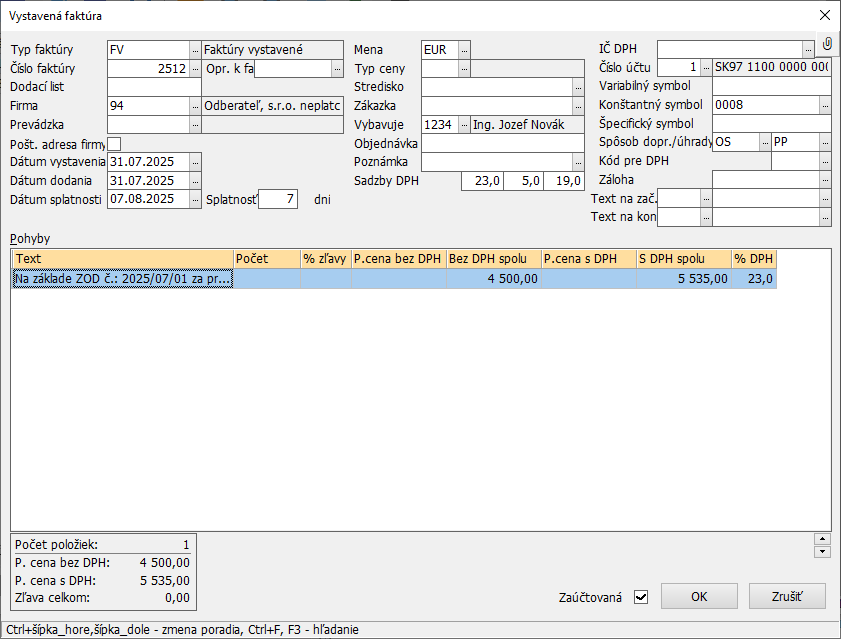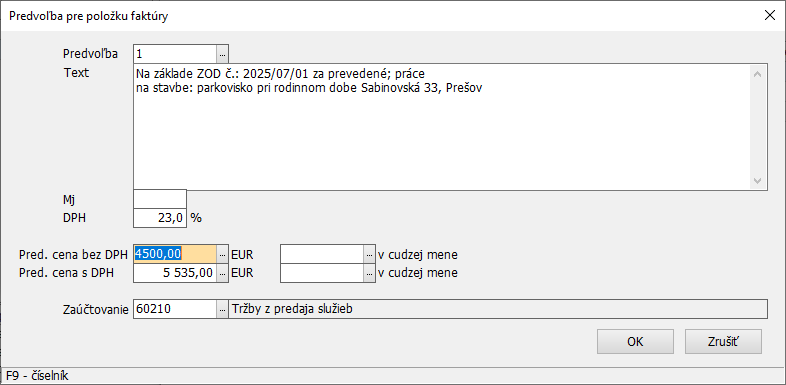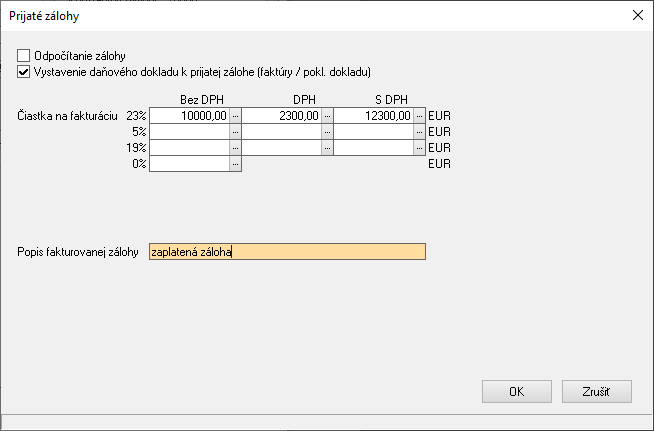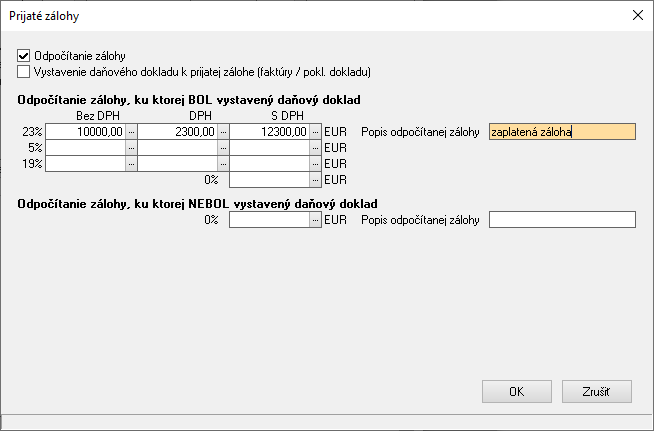Vystavené faktúry (z účtovníctva)
V okne Vystavené faktúry je zobrazený zoznam faktúr vystavených z účtovníctva. Zoznam vystavené faktúry sa zobrazí z menu hlavného okna programu Účtovníctvo-U – Vystavené faktúry. Práca so záznamami sa riadi pravidlami pre okná typu - browser.
Vytváranie faktúr, oprava
Novú faktúru vytvoríte stlačením klávesy Insert alebo kliknutím na ikonu Pridaj a následne sa zobrazí dialógové okno novej faktúry. Pre opravu už existujúcej faktúry stlačte Ctrl + Enter alebo kliknite na ikonu Oprav.
Hlavička faktúry
V hlavičke dokladu je potrebné zadať potrebné údaje. Účel pre ich použitie vystihuje ich názov. Popis niektorých z nich:
- Typ faktúry - hodnota z číselníka Typy dokladov (faktúry, pohľadávky, záväzky)
- Číslo faktúry - pri vytváraní užívateľ nezadáva, program ho doplní automaticky podľa nasledujúceho čísla v číselníku Typy dokladov (faktúry, pohľadávky, záväzky)
- Opr. k fa. - ak sa jedná o opravu k už existujúcej faktúre, vyberte jej číslo zo zoznamu vystavených faktúr
- Dodací list - číslo dodacieho listu
- Firma - kód firmy z adresára firiem
- Prevádzka - kód prevádzky firmy
- Pošt. adresa firmy - program použije poštovú adresu z údajov firmy v adresári
- Mena - kód meny pre fakturáciu z číselníka
- Kurz - ak mena nie je základnou menou v parametroch programu, zadajte kurz ku základnej mene
-
Typ ceny - spôsob zadávania cien na faktúre, jedna z nasledovných hodnôt:
0 - jednotkové ceny bez DPH (predvolená)
1 - ceny bez DPH spolu
2 - jednotkové ceny s DPH
3 - ceny s DPH spolu -
Sadzby DPH - sadzby DPH použité pri vytváraní dokladu
- IČ DPH - ak vystavujete faktúru s nie tuzemským IČ DPH, vyberte hodnotu z číselníka pre evidenciu zahraničných identifikačných čísel pre DPH
- Číslo účtu - kód účtu dodávateľa, štandardne program použije predvolený účet
- Spôsob dopr. / úhrady - spôsob dopravy a úhrady z číselníkov
- Kód pri dodaní oslobod. od DPH - kód z číselníka kódov pre evidenciu DPH
- Záloha - nefakturovaná alebo fakturovaná prijatá záloha, pre zadanie stlačte F9, pozri nižšie - práca so zálohami
- Text na zač., text na kon. - text na začiatku resp. konci faktúry, je možné použiť predvolené texty z číselníka
Zadávanie, úprava pohybov faktúry
Po zadaní údajov hlavičky sa prepnite do okna pohyby. Nový pohyb - položku faktúry zadáte stlačením klávesu Insert, už existujúce pohyby opravíte stlačením Ctrl + Enter alebo vymažete stlačením klávesu Delete. Program zobrazí nasledovné dialógové okno, v ktorom vyplníte požadované údaje. Často fakturované položky je možné zadať do číselníka predvolieb. V políčku Zaúčtovanie zadajte výnosový účet podľa vašej účtovej osnovy.
Tip
Bližší popis jednotlivých parametrov predvolieb pre faktúry sa nachádza v okne Číselníky - Účtovníctvo, odstavec Predvoľby položiek pre faktúry.
Práca so zálohami
Nastavte sa do políčka Záloha a stlačte kláves F9.
Prijatie zálohy, vystavenie daňového dokladu k prijatej zálohe
V zobrazenom okne Prijaté zálohy zaškrtnite voľbu Vystavenie daňového dokladu k prijatej zálohe. Zadajte do jednotlivých políčok podľa sadzby dane príslušné sumy a stlačte OK.
Faktúra za prijatú zálohu nemá žiadne pohyby dokladu.
Odpočítanie zálohy
V zobrazenom okne Prijaté zálohy zaškrtnite voľbu Odpočítanie zálohy. Podľa toho aký doklad ste vytvorili pri evidencii zálohy, zadajte sumu zálohy do príslušných políčok základu, dph a sumy spolu a stlačte OK.
Po potvrdení okna odpočítania zálohy, program prenesie celkovú hodnotu záloh do políčka Záloha (v okne faktúry). Ďalej pokračujte už obvyklým spôsobom práce s dokladom. Podľa program vytvorí faktúru, na ktorej sú položky faktúry spolu s odpočítanou zálohou. Výsledná rekapitulácia dokladu a forma odpočítania zálohy závisí od hodnôt, ktoré ste pri odpočítaní zálohy zadali.
Práca s dokladmi v okne vystavené faktúry
Okrem možností pre všetky okná - browser, ponúka okno aj nasledovné možnosti práce s dokladmi prístupné cez menu hlavného okna x-Vystavené faktúry (účtovníctvo) alebo cez kontextové menu okna (pravé tlačidlo myši):
-
Nástroje
- Kontrola chýbajúcich čísel dokladov - program zobrazí tlačovú zostavu so zoznamom chýbajúcich čísel vystavených faktúr
- Zaúčtovanie faktúry do pohľadávok Alt+E - program zaúčtuje vystavenú faktúru do saldokonta pohľadávok a záväzkov
Tip
Ak v parametroch programu na záložke Účtovníctvo 1 máte zapnutý parameter Automatická evidencia pohľadávok po vystavení faktúry, program zaúčtuje vystavenú faktúru do saldokonta automaticky.
- Hromadné zaúčtovanie faktúr do pohľadávok - program hromadne zaúčtuje vystavené faktúry do saldokonta pohľadávok a záväzkov. Pre špecifikáciu dokladov zadajte výberovú podmienku.
- Export faktúr - zobrazí okno číselníka pre definíciu exportu údajov, bližší popis v export/import údajov
-
Vytvor šablónu pre opakované doklady - program podľa aktuálnej faktúry vytvorí nový záznam pre okno Vystavené faktúry - šablóny pre opakované doklady
- Pripojené dokumenty Alt+M - vyvolá zobrazenie okna so zoznamom pripojených dokumentov k aktuálnemu dokladu
- Vyhľadaj firmu Alt+A - program zobrazí okno adresár firiem s odpovedajúcim záznamom firmy uvedenej v hlavičke faktúry
- Vyhľadaj pohľadávku Alt+S - program zobrazí okno saldokonta s aktuálnym dokladom
- Rozpis pohybov Ctrl+D - program zapne resp. vypne zobrazenie detailného pohľadu pohybov aktuálneho dokladu v spodnej časti okna
- Výpisy Ctrl+V - program zobrazí zoznam tlačových zostáv viazaných k práve aktívnemu dokladu